主页 > 打印机设置 > 使用打印机设置工具更改打印机设置 (Windows) > 打印机设置工具的设备设置 (Windows)
打印机设置工具的设备设置 (Windows)
当使用 USB 数据线或通过蓝牙连接将打印机连接到计算机时,使用打印机设置工具中的设备设置指定或更改打印机设置 (仅限适用型号)。您不仅可以更改一台打印机的设备设置,而且还可以将相同的设置应用于多台打印机。从计算机应用程序打印时,可在打印机驱动程序中指定各种打印设置;但通过使用打印机设置工具中的设备设置工具,可指定更高级的设置。打开设备设置窗口时,会自动检索和显示打印机的当前设置。如果无法检索当前设置,则显示以前的设置。如果无法检索当前设置,并且未指定以前的设置,则显示该设备的出厂设置。
设置对话框
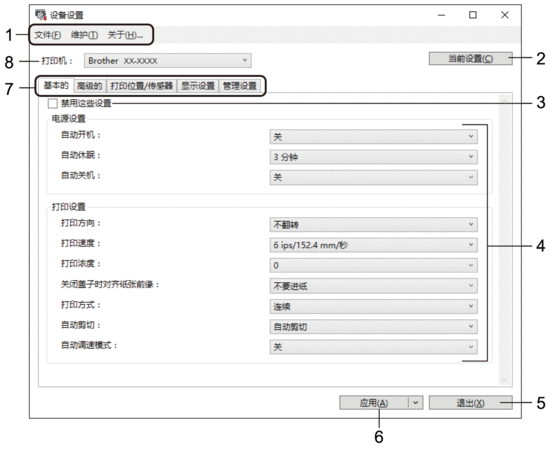
- 菜单栏
- 可访问各种命令,按照其功能的不同,这些命令列于各菜单标题 (文件、维护和关于菜单) 下。
- 当前设置
- 检索当前所连接打印机中的设置,并将其显示在对话框中。还可检索带有
 的选项卡上的参数设置。
的选项卡上的参数设置。
- 禁用这些设置
- 选中该复选框后,
 出现在选项卡中,无法再指定或更改设置。即使单击应用,
出现在选项卡中,无法再指定或更改设置。即使单击应用, 所在选项卡中的设置也不会应用于打印机。此外,使用导出或保存在命令文件中命令时,不会保存或导出该选项卡中的设置。
所在选项卡中的设置也不会应用于打印机。此外,使用导出或保存在命令文件中命令时,不会保存或导出该选项卡中的设置。
- 参数
- 显示当前设置。
- 退出
- 退出设备设置窗口,并返回打印机设置工具的主窗口。
- 应用
- 向打印机应用这些设置。要将指定的设置保存在命令文件中,请从下拉列表中选择保存在命令文件中。
保存的命令文件可与 USB 大量存储模式一起用于将设置应用于打印机。
- Settings Tabs
- 包含可指定或更改的设置。
 如果
如果 出现在选项卡中,则无法更改设置。此外,即使单击应用,该选项卡中的设置也不会应用到打印机。使用导出或保存在命令文件中命令时,不会保存或导出该选项卡中的设置。
出现在选项卡中,则无法更改设置。此外,即使单击应用,该选项卡中的设置也不会应用到打印机。使用导出或保存在命令文件中命令时,不会保存或导出该选项卡中的设置。
- 打印机
- 指定将要配置的打印机。
菜单栏
文件菜单选项
- 向打印机应用设置
向打印机应用这些设置。
- 检查设置
显示当前设置。
- 将设置保存在命令文件中
将指定的设置保存在命令文件中。
- 导入
导入导出的文件。
- 导出
将当前设置保存在文件中。
- 退出
退出设备设置窗口,并返回打印机设置工具的主窗口。
维护菜单选项
- 将打印日志保存在文件中
将打印日志保存在 CSV 格式的文件中。
- 打印设备设置
打印包含当前固件版本和设备设置信息的报告。
 打印该报告时,我们建议使用 62 mm 或更宽的 RD 标签色带。
打印该报告时,我们建议使用 62 mm 或更宽的 RD 标签色带。 - 检查打印头状态
检查打印头是否有问题。
- 重置为出厂默认设置
将所有设置重置为出厂设置,包括设备设置、传输数据和网络设置。
- 只重置设备设置
将可在设备设置中更改的设置重置为出厂设置。
- 删除模板和数据库
删除存储在打印机中的模板和数据库。
- 删除打印日志
删除存储在打印机中的打印日志。
- 选项设置
如果选中如果启动时无法检索到当前设置,则不显示错误信息复选框,下次将不会显示消息。
基本的选项卡
- 自动开机
指定打印机是否在 AC 电源线插入到电源插座时自动开启。
- 自动休眠
指定打印机自动进入休眠模式前经过的时长。

- 在以下条件下经过指定时间后,打印机将自动进入休眠模式:
- 打印机不接收数据。
- 未连接 LAN 数据线。
- 处于闲置模式或模板选择模式。
- USB 主机接口上未连接设备时。
- 不使用串行端口进行通信时。
- 执行以下操作后,睡眠模式将取消:
- 按了任意打印机按钮。
- 标签色带舱盖打开或合上。
- 打印机接收数据。(通过串行端口时除外)
- USB 数据线断开连接后重新连接。
- 自动关机
指定连接到电源插座时经过多长时间后自动关闭打印机。

- 在以下条件下经过指定时间后,打印机将自动进入断电模式:
- 打印机不接收数据。
- 未连接 LAN 数据线。
- 处于闲置模式或模板选择模式。
- USB 主机接口上未连接设备时。
- 不使用串行端口进行通信时。
- 执行以下操作后,断电模式将取消:
- 按了任意打印机按钮。
- 标签色带舱盖打开或合上。
- 打印机接收数据。(通过串行端口时除外)
- USB 数据线断开连接后重新连接。
- 打印方向
选择打印方向。
- 打印速度
选择打印机的打印速度。
- 打印浓度
调整打印机的打印浓度。
- 关闭盖子时对齐纸张前缘
选择合上盖子时是否自动送纸。
- 打印方式
选择介质输出位置。
- 自动剪切
设置打印多份标签时的剪切方法。
- 自动调速模式
自动调整打印速度并以最佳打印浓度打印。
高级的选项卡
- 送纸键功能
选择按下
 时执行的操作。如果选择程序设置,请单击文件,然后选择命令文件。
时执行的操作。如果选择程序设置,请单击文件,然后选择命令文件。 - 打印信息报告
选择您希望包含在打印机信息报告中的信息。
- JPEG 打印设置
选择打印 JPEG 图像时的图像处理方法。
- 序号打印
指定所打印标签的序列化 (编号) 方法。
- 保存打印机打印日志
选择是否保存打印机的打印日志。如果选择了禁用,则无法启用将打印日志保存在文件中选项。
- 打印后的数据
指定是否在打印后清除打印数据。
打印位置/传感器选项卡
如果正在使用 RD 标签色带,则无需调整传感器。
- 打印参考点调整
调整参考点 (打印原点) 的位置。这可更正由于打印机型号差异或某些软件的固定页边距导致的打印失准。
光栅打印无法调整参考点。
- 撕纸杆调整
调整纸张介质的撕纸杆撕纸位置。
- 介质传感器(传输/穿透)
- 检测灵敏度
调整模切标签的间隙(间距)检测灵敏度。
- 发光调整
调整传送式/间隙传感器发出的光量。
- 介质传感器(反射/黑标)
- 标记检测灵敏度
调整黑标检测灵敏度。
- 发光调整
调整反射式/黑标传感器发出的光量。
- 介质传感器(剥离器)
指定使用标签剥离器 (选配) 时的设置。
- 检测灵敏度
调整检测标签是否剥离的传感器的精度。
显示设置选项卡 (TD-4550DNWB)
- 时间设定
设置日期和时间。
- 显示屏对比度
设置液晶显示屏的对比度。
- 背景灯超时
设置不使用打印机时经过多长时间后背景灯熄灭。
- 模板模式
指定打印机是否在 P-touch Template 模式下运行。
P-touch Template 模式允许您使用先前配置的模板输入纯文本并打印标签。
- 打印前确认
指定在打印之前是否显示信息以便可确认打印份数。
- 默认打印张数
指定打印质量的默认值。
- 二维码数据
根据所需文本或网页创建自定义二维码数据,并将其显示在打印机的液晶显示屏上。可使用移动设备读取所显示的二维码,以检索信息。
管理设置选项卡
- 时间和日期
选择是否在打印机的液晶显示屏上显示日期和时间。
- 单位
指定默认单位。
- 语言
指定液晶显示屏显示的语言。
- 飞行模式
可禁用蓝牙或 Wi-Fi 接口。在不允许进行信号传输的地方使用打印机时,此功能十分有用。
- 设定键禁止
锁定菜单设置,以防更改。
- 密码管理
选择开以配置管理员模式。设置更改菜单设置时必须使用的四位数密码。
- 指令模式
选择命令模式类型。
- 日期格式
选择时钟的日期格式。
- 时间格式
选择时钟的时间格式。
- 打开电源后检查打印头
设置开启打印机时是否检查打印头的状态。



